Prévisualisation des pages dans Excel 2007 avec l'aperçu avant impression
Enregistrer le gaspillage de papier et votre santé mentale en utilisant la fonction Aperçu avant impression dans Excel 2007 avant d'imprimer les feuilles de calcul, section de feuille de calcul ou classeur entier. Vous pouvez utiliser Aperçu avant impression pour voir exactement comment les données de feuille de calcul seront paged lors de l'impression et de faire des changements de dernière minute à la mise en page avant d'envoyer le rapport à l'imprimante.
Sommaire
- Cliquez sur le bouton office puis pointez sur la flèche à côté de l'option imprimer.
- Cliquez sur la commande aperçu avant impression.
- Cliquez sur le bouton zoom sur l'onglet aperçu avant impression (ou cliquez sur la page visualisée avec le pointeur de la loupe).
- Pour revenir à la vue pleine page, cliquez sur le pointeur de la souris sur la page ou cliquez sur le bouton de commande de zoom sur l'onglet aperçu avant impression.
- Cliquez sur le bouton aperçu avant impression fermer pour revenir à la vue précédente.
Cliquez sur le bouton Office puis pointez sur la flèche à côté de l'option Imprimer.
Les options d'impression apparaissent dans le volet droit de le menu du bouton Office.
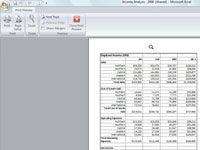
 Agrandir
AgrandirCliquez sur la commande Aperçu avant impression.
Excel affiche la première page du rapport avec son propre onglet contextuel Aperçu avant impression. Notez que vous pouvez à peine lire son contenu. Lorsque positionné sur la feuille de calcul, le pointeur de la souris devient une loupe.
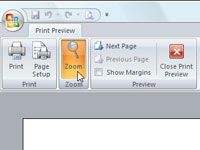
 Agrandir
AgrandirCliquez sur le bouton Zoom sur l'onglet Aperçu avant impression (ou cliquez sur la page visualisée avec le pointeur de la loupe).
La feuille de calcul affiche avant-première au zoom de 100% de sorte que vous pouvez voir les détails. Après vous agrandissez une page à la taille réelle, vous pouvez utiliser les barres de défilement ou les touches fléchées pour apporter de nouvelles parties de la page en vue dans la fenêtre Aperçu avant impression.
Pour revenir à la vue pleine page, cliquez sur le pointeur de la souris sur la page ou cliquez sur le bouton de commande de zoom sur l'onglet Aperçu avant impression.
Excel indique le nombre de pages d'un rapport sur la barre d'état de la fenêtre Aperçu avant impression. Si votre rapport a plus d'une page, consultez les pages qui suivent en cliquant sur le bouton Page suivante dans le groupe aperçu de l'onglet Aperçu avant impression. Pour consulter une page que vous avez déjà vu, cliquez sur le bouton Page précédente.
Cliquez sur le bouton Aperçu avant impression Fermer pour revenir à la vue précédente.
Vous pouvez également choisir de modifier la mise en page ou imprimer directement à partir de l'onglet Aperçu avant impression en utilisant les boutons dans le groupe d'impression.
Si vous utilisez Aperçu avant impression fréquemment, vous pouvez ajouter un bouton Aperçu avant impression pour la barre d'outils Accès rapide. Cliquez sur le bouton Personnaliser la barre d'outils Accès rapide et puis cliquez sur Aperçu avant impression dans son menu déroulant. (Pour supprimer le bouton, vous cliquez simplement sur l'option Aperçu avant impression dans ce menu déroulant une deuxième fois.)






